(08:30-21:00)
pg电子游戏-pg电子官方网站-教程中心-数据恢复- 移动硬盘无法读取怎么办?数据如何恢复呢?
移动硬盘之前用得好好的,再次接到电脑上提示无法读取!移动硬盘里有很重要的数据该怎么办?今天小编介绍一个超级简单的方法,分分钟帮你把无法读取的移动硬盘中的数据恢复回来!
对于很多用户来说,仅仅有电脑和手机的存储空间是远远不够用的,于是移动硬盘就越来越受欢迎。移动硬盘既可以像电脑硬盘一样提供巨大的存储空间,又可以像u盘一样随身携带,所以很多用户喜欢将数据保存在移动硬盘中。随着使用的日益频繁,移动硬盘也会时不时出现各种问题,例如无法读取。将移动硬盘与电脑连接好之后,双击移动硬盘的盘符,无法打开,并提示错误"位置不可用。无法访问g:\。文件或目录损坏且无法读取。",下图所示:

为什么会出现这个问题呢?很多时候,移动硬盘提示文件或目录损坏且无法读取错误说明移动硬盘上的分区遭到了破坏,以至于无法正常读取里面的数据,以下是可能造成该问题的常见原因:
遇到移动硬盘无法读取的问题,要注意以下事项,以保证能取得良好的数据恢复效果:
今天小编使用diskgenius数据恢复软件来给大家演示下如何从移动硬盘安全地恢复丢失的数据。diskgenius数据恢复软件已经为成千上万个人及企业用户解决数据恢复难题,软件支持电脑硬盘、移动硬盘、u盘、内存卡、虚拟磁盘、raid等存储设备的数据恢复。
软件为绿色版,不含任何插件,下载后无需安装,解压缩后就可以运行软件了。

第一步:在diskgenius软件中选择无法读取的移动硬盘分区,然后点击右侧的"浏览文件"选项卡,查看丢失的数据是否被直接列出来了。
某些移动硬盘无法读取的情况,打开diskgenius软件后无须进行任何扫描即可直接看到数据,如下图所示。看到数据后,就可以进行文件预览;确定文件没有问题的话,就可以注册软件,并将需要的数据复制出去,完成移动硬盘数据恢复。
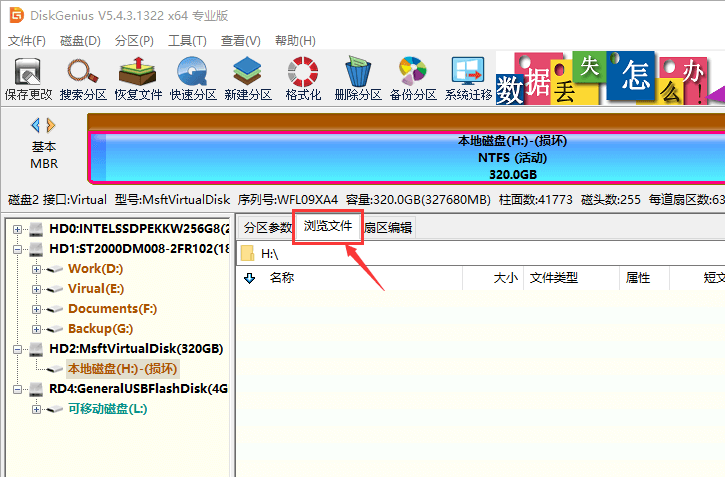
此外,对于ntfs格式的移动硬盘,还可以尝使用智能加载功能:在软件里右击这个无法正常读取的分区 > 智能加载当前分区,如下图所示。同样,如果这个功能可以将需要的数据列出来,直接将文件复制出去即可。

第二步:选中丢失数据的分区,然后点击"恢复文件"按钮。
如果步骤一无法找到需要的文件,也无法紧张,可以使用"恢复文件"这个功能对移动硬盘分区进行完整扫描。
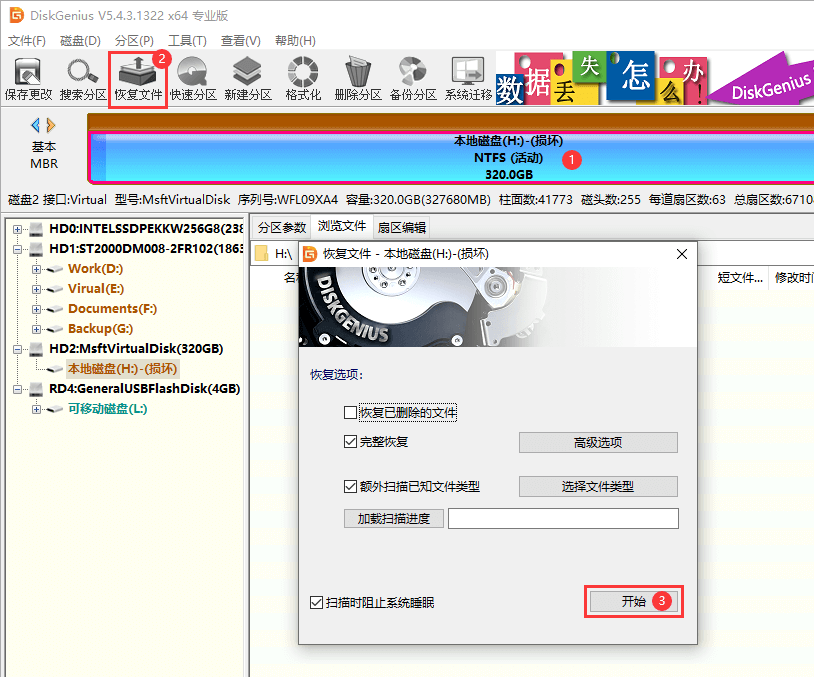
第三步:点击"开始"按钮,让软件开始搜索丢失的数据。
如果对于软件提供的恢复选项不是很了解,那就按照默认的设置进行选项扫描即可。默认设置是根据数据丢失文件进行的最优设置,可以确保比较好的恢复效果。

第四步:预览丢失的数据。
文件预览是非常重要的步骤,因为它可以帮助我们判断丢失的数据是否已经找到了以及数据是否有损坏等。在扫描结果中双击某个文件,软件会弹出一个预览窗口并显示文件内容。小编建议对丢失的数据一一进行预览,这是因为有时候即便目录结构对,但是其对应的文件有可能已经损坏了。

第五步:复制文件。
将扫描结果中的数据复制到其他的盘,这样就完成数据恢复过程了:勾选需要的数据 > 点击鼠标右键 > 选择"复制到指定文件夹"选项,如下图所示。
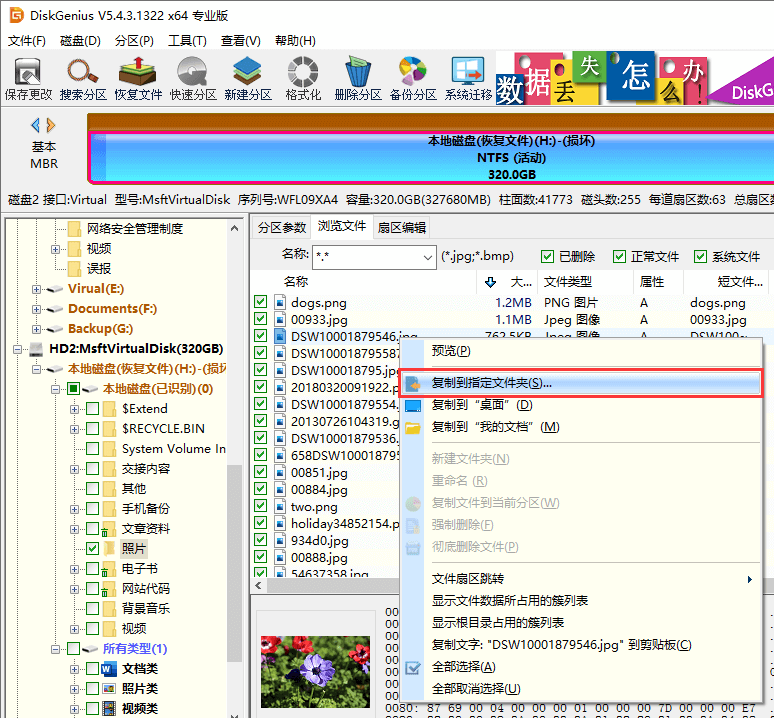
想要让无法正常访问的移动硬盘分区可以正常使用其实很容易。确定需要的数据都已经恢复之后,将有问题的问题格式化一下即可。在windows的资源管理器中,右击该分区,然后选项"格式化"选项。一般情况,格式化后移动硬盘就可以正常打开了。如果担心移动硬盘有其他问题,可以使用diskgenius检测一下坏道情况。
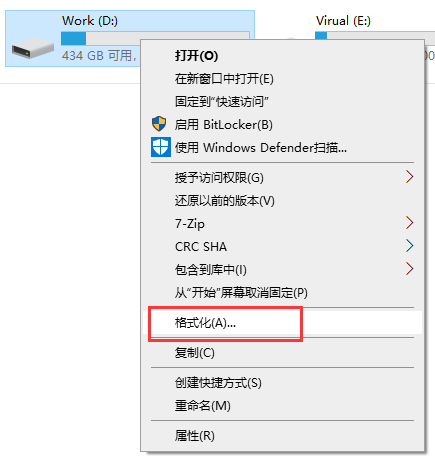
小伙伴们在使用移动硬盘的时候要注意以下几点,可以减少数据丢失问题以及延长移动硬盘使用寿命:
1. 使用合适的文件系统类型,例如,windows系统下通常将移动硬盘格式化为ntfs格式,u盘使用fat32格式。
2. 移动硬盘正在读取数据的时候不要拔出移动硬盘。
3. 移动硬盘不用的时候要取下来,保存好,尽量不要一直接在电脑上。
4. 移除移动硬盘之前首先要点击电脑中的安全删除媒体图标,确定移动硬盘已被安全弹出之后再拔除移动硬盘。
5. 移动硬盘要轻拿轻放,尽量避免任何磕碰,尤其是在移动硬盘与电脑连接后以及读写数据的时候。
6. 定期对重要数据进行备份,并且将备份存放在不同的磁盘。
7. 使用杀毒软件扫描移动硬盘,清除潜在的病毒威胁。
以上就是移动硬盘无法读取问题的正确处理方法了,首先不要进行格式化,然后立刻进行数据恢复。恢复数据的时候尽量选择专业性强的数据恢复软件,数据恢复效果好并恢复速度快。如果移动硬盘出现了严重的物理故障,恢复软件将无法正常恢复数据,需要找专业的数据恢复人员处理。
| pg电子游戏的友情链接 | ||||

易数微信公众号

易数官方微博